联想语音助手如何修改字幕助手保存路径
时间:2022-09-02 17:11:38作者:极光下载站人气:134
联想语音助手软件是一款功能较多的软件,其中字幕助手就是其中一个比较火热的功能,小伙伴们可以使用这个功能实时翻译字幕,并且还能跨软件实时翻译,从而更好的体验字幕助手的好处,当我们在使用这款软件的时候,该软件会将字幕助手翻译的字幕自动保存到软件推荐的文件夹中,如果想要修改字幕助手保存的文件夹,可以在设置页面翻译选项下找到字幕助手进行更改,有的小伙伴习惯将其保存到电脑桌面上,有的习惯保存在c盘固定的一个文件夹中,都是可以根据自己的想法来修改,下方是关于如何使用联想语音助手修改字幕助手保存路径的操作方法。
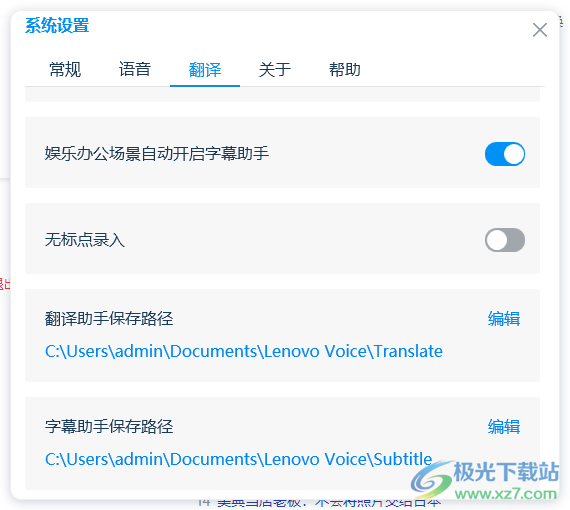
方法步骤
1.需要将联想语音助手点击打开,就会弹出一个菜单选项出来,选择【系统设置】选项打开。

2.随后在打开的窗口中,很直接的就能看到有一个【翻译】的选项,点击这个选项。
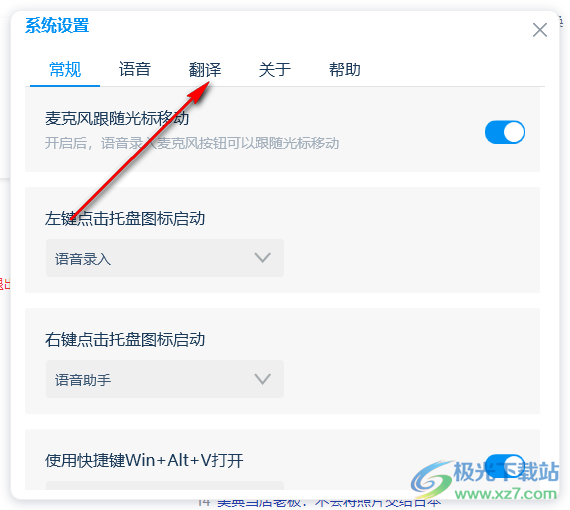
3.然后在下方找到【字幕助手保存路径】,并点击后面的【编辑】按钮。
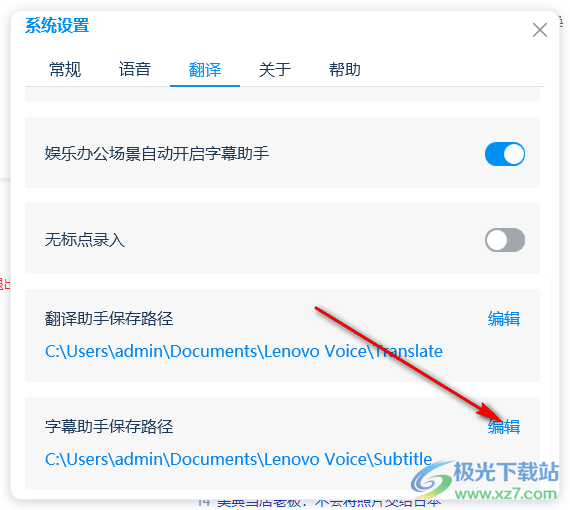
4.随后就会弹出来一个可以选择想要保存到哪一个文件夹的窗口,如图所示,根据自己的需要进行选择,然后点击确定。
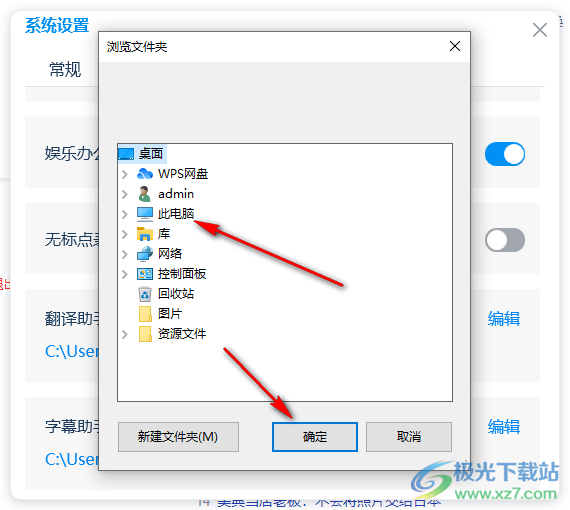
我们在使用联想语音助手进行字幕翻译时软件会自动将字幕助手反映的文件保存到推荐路径,那么你想要更改的话,可以按照上述方法进行更改,更改之后你就在这个保存路径中查看一下保存的翻译字幕文件。
标签联想语音助手修改字幕助手路径,联想语音助手
相关推荐
相关下载
热门阅览
- 1百度网盘分享密码暴力破解方法,怎么破解百度网盘加密链接
- 2keyshot6破解安装步骤-keyshot6破解安装教程
- 3apktool手机版使用教程-apktool使用方法
- 4mac版steam怎么设置中文 steam mac版设置中文教程
- 5抖音推荐怎么设置页面?抖音推荐界面重新设置教程
- 6电脑怎么开启VT 如何开启VT的详细教程!
- 7掌上英雄联盟怎么注销账号?掌上英雄联盟怎么退出登录
- 8rar文件怎么打开?如何打开rar格式文件
- 9掌上wegame怎么查别人战绩?掌上wegame怎么看别人英雄联盟战绩
- 10qq邮箱格式怎么写?qq邮箱格式是什么样的以及注册英文邮箱的方法
- 11怎么安装会声会影x7?会声会影x7安装教程
- 12Word文档中轻松实现两行对齐?word文档两行文字怎么对齐?
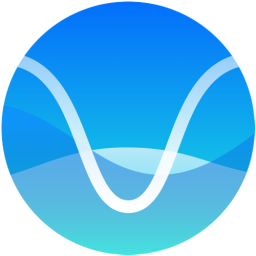
网友评论